Descripción
Las Notificaciones Push permiten enviar mensajes a los navegadores de los usuarios suscritos, incluso cuando no están navegando en la tienda. Esta función es ideal para comunicar ofertas, novedades y anuncios importantes.
Activación de Notificaciones Push
Para activar la funcionalidad, sigue estos pasos:
- Accede al panel de administración de Bolder y dirígete a Componentes.
- Haz clic en "Ver todo" y busca la opción Notificaciones Push.
- Activa el componente (Disponible a partir del plan Standard).
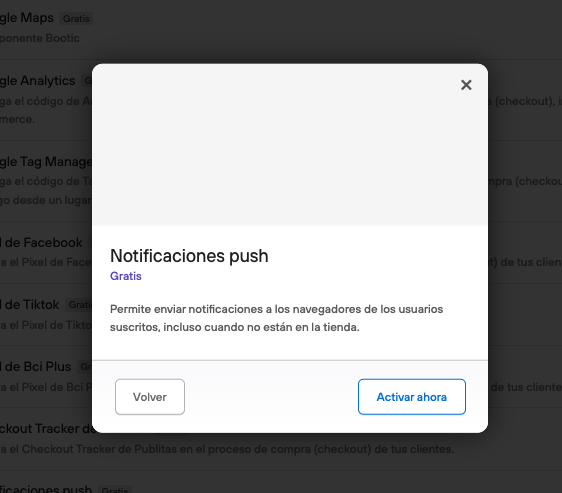
Tras la activación, en el panel de administración aparecerá una nueva sección dentro de WEB > Comunicación > Notificaciones Push.
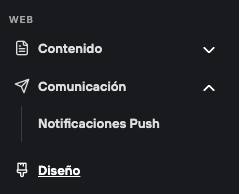
Configuración del Mensaje de Suscripción
Para que los clientes puedan suscribirse a las notificaciones, es necesario configurar el mensaje de solicitud:
- Dirígete a Diseño > Personalizar Diseño.
- Dentro de los Widgets, busca Prompt de notificaciones push.
- Activa esta opción y personaliza el mensaje y las vistas donde aparecerá.
- Guarda los cambios.
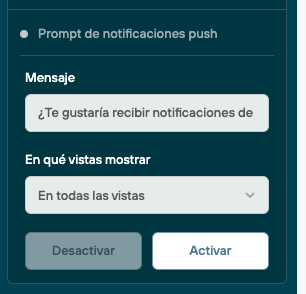
Cuando un usuario visite la tienda, verá un mensaje emergente preguntando si desea recibir notificaciones, con las opciones "Sí, activar" o "Activar luego".
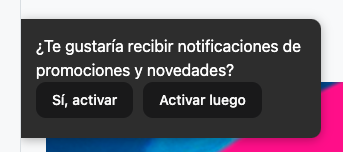
Creación de una Notificación Push
Para crear una notificación, sigue estos pasos:
En el admin de tu tienda Bolder accede a Comunicación > Notificaciones Push.
Haz clic en "Crear nueva".
Completa los siguientes campos:
Nombre: Asunto o título de la notificación.
Cuerpo: Mensaje principal (hasta 150 caracteres).
Destinatarios: Puedes seleccionar entre:
- Todos los suscritos.
- Contactos con etiqueta.
- Grupo de contactos.
- Total en compras.
- Número de pedidos.
- Ubicación.
- Haz clic en "Crear notificación push".

Configuración Avanzada
Tras guardar la notificación, se habilitan opciones avanzadas:
- Previsualización: Ver cómo se mostrará la notificación.
- Imagen asociada (opcional): Se recomienda usar una imagen en formato 1:1.
- Enlace (opcional): Redirige al usuario a una página específica.
- Historial: Registro de creación y publicaciones previas.
- Botón "Publicar": Envía la notificación en tiempo real a los usuarios suscritos.
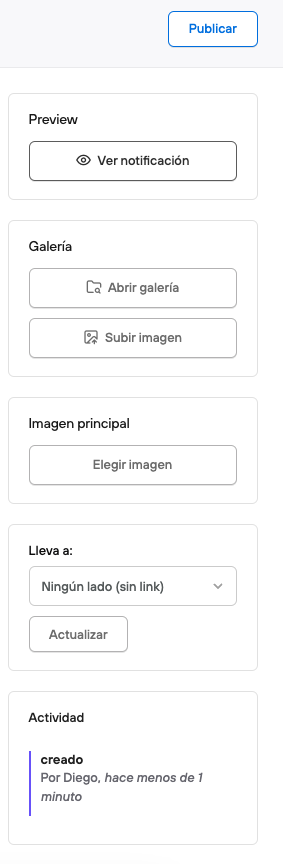
Consideraciones Finales
- Solo recibirán notificaciones los usuarios que hayan aceptado el permiso en su navegador.
- Las notificaciones pueden usarse para promociones, recordatorios o noticias relevantes.
- Se recomienda probar la previsualización antes de enviarlas a los clientes.
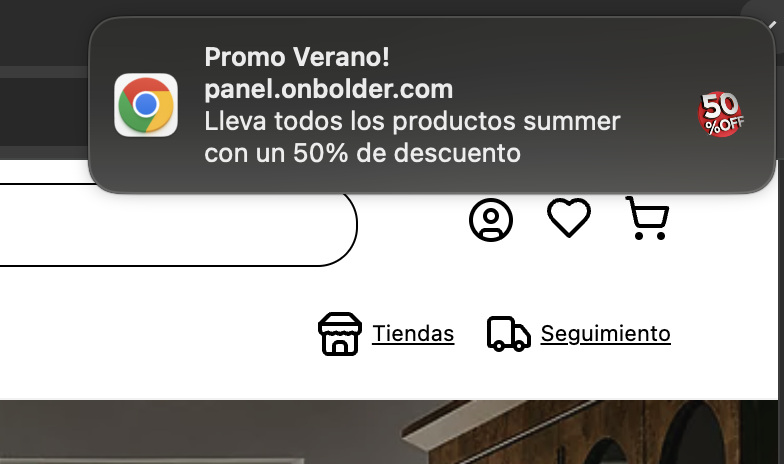
Con estos pasos, podrás activar y configurar las Notificaciones Push en tu tienda Bolder de manera efectiva.
